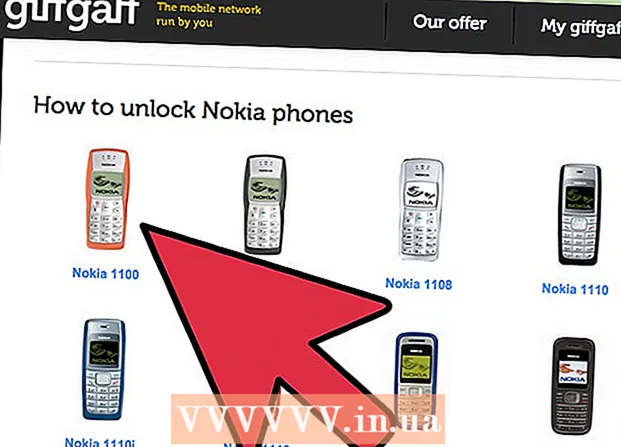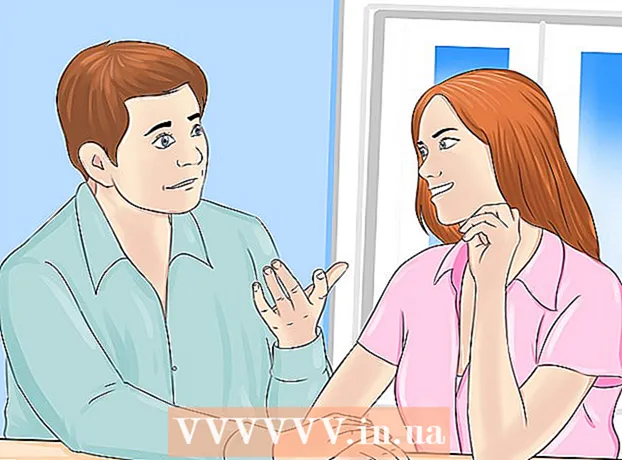Författare:
Lewis Jackson
Skapelsedatum:
11 Maj 2021
Uppdatera Datum:
1 Juli 2024

Innehåll
Om din operatör tillåter det kan du göra din iPhone till en personlig internet-hotspot. Andra enheter kommer då att kunna ansluta till denna hotspots Wi-Fi via USB- eller Bluetooth-anslutning.
Steg
Metod 1 av 3: Skapa en Wi-Fi-hotspot
Tryck på appen Inställningar. Denna applikation kan finnas i mappen "Verktyg".

Klicka på alternativet Mobil (Mobil).
Sätta på Mobildata (Mobildata) om alternativet är avstängt. Du måste aktivera det här alternativet för att skapa en trådlös hotspot.

Klick Ställ in personlig hotspot (Personal Hotspot Setup). Den här knappen visas bara om du aldrig har använt Wi-Fi-sändningar.- När du har ställt in en personlig hotspot för första gången visas alternativet Personal Hotspot i huvudlistan Inställningar.
- Om det här alternativet är nedtonat eller inte tillgängligt stöder inte din operatör att skapa din personliga hotspot, eller du behöver uppgradera din dataplan. För en lista över operatörer som tillåter Wi-Fi-streaming, se den här Apple-supportsidan.

Klicka på alternativet Wi-Fi-lösenord (WIFI-lösenord).
Ange lösenordet du vill använda för hotspot.
Klicka på skjutreglaget Personlig hotspot för att aktivera det här alternativet.
Klicka på knappen Nätverk i Windows. Det här alternativet finns i systemfältet i skärmens nedre högra hörn.
Välj din iPhones Wi-Fi-hotspot. Namnet på nätverket kommer att vara "Ditt namn's iPhone. "
Ange lösenordet för nätverket. Det här är lösenordet du skapade tidigare på din iPhone. När datorn är ansluten kommer den att kunna surfa på nätet med iPhones internetanslutning. annons
Metod 2 av 3: Använd USB-delning
Installera iTunes på din dator. Om du ansluter din iPhone till en Windows-dator via en kabel behöver datorn iTunes. Se online om hur du installerar iTunes för mer information.
Tryck på appen Inställningar på iPhone. Denna applikation finns vanligtvis på startskärmen eller i mappen Verktyg.
Klicka på alternativet Mobil.
Aktivera alternativ Mobildata för att dela din iPhones internetanslutning med din dator.
Klicka på alternativet Ställ in personlig hotspot. Om du inte ser det här alternativet kanske din operatör inte stöder din personliga hotspot, eller så är din dataplan för närvarande inte.
- Efter att du har ställt in en personlig hotspot för första gången visas ett alternativ för personlig hotspot i appen Inställningar.
Sätta på Personlig hotspot.
Anslut din iPhone till datorns USB-port.
Klicka på knappen Nätverk på datorn. I Windows finns det här alternativet i systemfältet.
Klicka på iPhone för att välja den som nätverk för datorn. Din dator börjar använda din iPhones internetanslutning när du går online. annons
Metod 3 av 3: Dela Internet via Bluetooth
Tryck på Inställningar-appen med kugghjulsikonen. Applikationen kan finnas i mappen "Utilities".
Klicka på alternativet Mobil.
Sätta på Mobildata. Mobildata måste vara aktiverat för internetdelning via Bluetooth.
Klick Ställ in personlig hotspot. Om det här alternativet inte visas eller är nedtonat har din operatör eller dataplan inte stöd för personlig hotspot.
- När du har ställt in hotspot för första gången kommer ett Personal Hotspot-alternativ att finnas tillgängligt i huvudmenyn Inställningar.
Sätta på Personlig hotspot.
tryck på knappen < längst upp till vänster för att gå tillbaka till Inställningar.
Klick Blåtand.
Sätta på Blåtand.
Klicka på Bluetooth-knappen i systemfältet. Om Bluetooth-ikonen inte syns kan Windows-datorn inte ha en Bluetooth-adapter installerad.
Klick "Gå med i ett personligt nätverk".
Klicka på knappen "Lägg till en enhet" högst upp i fönstret.
Klicka på iPhone och låt det här fönstret öppnas.
Klick Par (Pairing) på iPhone. Du kan bli ombedd att ange koden som visas på den andra enheten.
Återgå till fönstret Enheter och skrivare.
Högerklicka på iPhone.
Håll muspekaren över alternativet "Anslut med" och klicka "Åtkomstpunkt". Windows-datorn kommer att börja använda iPhones internetanslutning via Bluetooth. annons
Råd
- Gå till en plats med god signal för att förbättra nätverkshastigheten.
Varning
- Dina månatliga uppgifter upphör snabbt om du använder en dator. Skrivbordsversionerna av webbsidor och stora filer som du laddar ner kommer snabbt att konsumera din mobildataplan. Håll koll på din användning.